首页 / 教程
Win7系统显示驱动程序已停止响应并且已恢复怎么办?
2022-10-25 13:13:00
Win7系统提示显示驱动程序已停止响应并且已恢复怎么解决?Win7系统电脑玩游戏时提示显示驱动程序已停止响应并且已恢复该如何修复?下面请看具体解决方法。
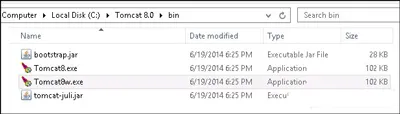
解决方法:
1、先进行硬件检查,确认硬件,特别是显卡没有报废的痕迹,确认“计算机管理”——”事件查看器“里出现Windows Error Reporting的信息。通过这里可以确定,显卡驱动Display并没有报错,报告的是系统内核检测超时,说明不是显卡硬件问题。
2、然后进入显卡驱动管理页面,以N卡为例,在“管理3D设置”里找到“电源管理模式”,新显卡驱动默认为“最佳功率”,更改为“自适应”,点击确定即可,A卡的也按此方式设置。
3、该问题的出现网上有很多种说法,其实都不是关键,主要问题在更新了新显卡驱动后,电源管理模式会变化,老版本驱动电源管理只有“自适应”和“最高性能优先”两个。新驱动里多了“最佳功率”,并且是默认“最佳功率”,初步怀疑是该项设置与操作系统电源管理内核判断模式不衔接,这也是为什么有人更改注册表调整检测时间能缓解症状,但不能根除的原因。
4、有人说,我之前更新没变化,并且出现问题了我重装旧版本驱动,甚至系统都不行。解决问题主要步骤是,全新系统,第一次驱动安装老版本驱动,因为老版本驱动默认”自适应”,不会出现此问题。在旧版本上更新驱动,只要不选择“清洁安装”,就继承了旧驱动的设置,不会出现此问题。但一旦选择了“清洁安装”,设置会被重置为默认“最佳功率”,从而出现这个问题。
其他显卡相关问题解答:
Win7系统无法安装GTX1080显卡驱动的解决方法
显卡驱动安装失败怎么办 显卡驱动无法安装的解决方法
Win10更新NVIDIA显卡驱动提示无法连接的解决方法
最新内容
| 手机 |
相关内容

windows10合盘步骤 【window10系统
windows10合盘步骤 【window10系统怎么合盘】,合盘,系统,步骤,镜像,磁盘,删除,1、右键点一下“此电脑”,在弹出的右键菜单中选择“管
wps将数值粘贴为显示 | WPS复制粘
wps将数值粘贴为显示 【WPS复制粘贴数据】,数据,复制粘贴,显示,教程,粘贴,打印,1.WPS如何复制粘贴数据WPS复制粘贴数据方法: 1、将wp
wps始终显示最终状态 | WPS让WORD
wps始终显示最终状态 【WPS让WORD打开就显示最终状态】,最终,状态,显示,打开,如何让,批注,1.WPS如何让WORD打开就显示最终状态如果
wps中多页显示 | wps里面一页显示
wps中多页显示 【wps里面一页显示多页设置】,显示,怎么让,文字,设置,怎么设置,显示器,1.wps里面一页显示多页怎么设置1、启动WPS软
win7清理wps文件恢复 | windows7一
win7清理wps文件恢复 【windows7一键恢复后wps文档恢复】,文档恢复,一键恢复,文件,怎么恢复,删除,方法,1.windows7一键恢复后wps文
wps保存幻灯片不显示 | WPS中打开O
wps保存幻灯片不显示 【WPS中打开OFFICE的PPT,部分不能显示是什么问题呢】,显示,打开,无法显示,格式,教程,幻灯片,1.WPS中打开OFFIC
让wps显示行书 | WPS字体中找不到
让wps显示行书 【WPS字体中找不到行书字体】,字体,行书字体,找不到,如何制作,教程,行书,1.WPS字体中怎么找不到行书字体以WPS 2019
wps中显示数字格式 | wps表格中设
wps中显示数字格式 【wps表格中设置数字格式为文本格式】,数字,显示,表格中,文本格式,表格,设置,1.wps表格中怎么设置数字格式为文











